Obsah návodu pro systém evidence.svazmodelaru.cz
0. Aktuální informace
1. Úvodní informace
2. Kde seženete pomoc
3. Přihlášení, změna hesla, postup při zapomenutí hesla
4. Klubová zóna
5. Můj klub
6. Osoby = členové klubu
7. Založení nového člena
8. Ukončení členství v klubu
9. Přestup do jiného klubu
10. Placení každoročních příspěvků
11. Stažení průkazu v PDF
12. Závěr
0. Aktuální informace
Video o placení příspěvků:
Zde se pro rok 2025 nic nemění, jen tedy jako Sezónu zadejte Sezóna 2025.
1. Úvodní informace
Systém evidence klubů a členů evidence.svazmodelaru.cz by měl všem zjednodušit práci. Hlavně při přijímaní nových členů, každoročním placení známek, atd.
Systém je přístupný z počítače, tabletu, mobilu. Ale bude to dost o psaní, doporučuji počítač. Ale uhradit příspěvek jde snadno z mobilu. Vyzkoušel jsem si to.
Systém evidence členů Vám umožní udržet si přehled o všech platících členech klubu. Velmi jednoduše provedete úhradu členských příspěvků a to tak, že pouze u příslušného člena klubu zaškrtnete že Vám uhradil. A pak z jakéhokoliv účtu, se správným variabilním symbolem uhradíte vše najednou. To se Vám následující den v systému objeví a máte klid na celý rok. Velkou výhodou je pořízení nového člena a velmi jednoduchá úhrada členského příspěvku i během roku. Obrovskou výhodou pro pořadatele bude jednoduchá kontrola, zda má soutěžící uhrazen členský příspěvek, a tudíž je pojištěn. A pokud by náhodou musel někdo další převzít otěže klubu, bude mít všechna data ihned k dispozici.
Zároveň mějte prosím na paměti, že je systém vyvinut pro mnoho sportovních svazů. Svaz modelářů nevyužívá vše. Nepotřebujeme tresty, smlouvy, hostování, atd.. Promazání nefunkčních položek by jen navýšilo cenu. Raději koupíme modely pro děti.
Pokud není stávající člen vašeho klubu v systému k nalezení v této evidenci, je třeba takové zadat znovu. Vždy zadejte, že je členem Klubu od 1.1.2023.
2. Kde seženu pomoc se systémem
Když narazíte na problém, tak neváhejte napsat mail. Nápovědu upravíme a dalším tím pomůžete. Když si budete v duchu nebo mezi sebou nadávat, tak nikomu a hlavně sobě nepomůžete.
Když nenaleznete pomoc v této nápovědě, tak se obraťte na kolegy ze své odbornosti, kteří už mají zkušenosti se systémem evidence.svazmodelaru.cz .
Klub leteckých modelářů
Tomáš Ciniburk ciniburk@svazmodelaru.cz 725 053 626
Vladislav Plichta vladislav.plichta@gmail.com 777 007 260
Jan Vosejpka j.vosejpka(a)amuletplus.cz 602 414 143
Klub lodních modelářů ČR
Jakeš Stanislav jakes1@post.cz
Klub raketových modelářů ČR
Vysloužil Petr petrvys@volny.cz
Klub automobilových modelářů ČR
Hora Pavel hora@linet.cz
Klub železničních modelářů ČR
Veselý Jiří jv66@email.cz
Klub plastikových modelářů ČR
Klouček Pavel pavel.kloucek@centrum.cz
V případě, že to nepůjde jinak, tak se obraťte na Administrátora systému, ten může v systému vše. Ale pokuste se to zvládnout sami. Administrátor = info@svazmodelaru.cz
Tak a po úvodních informacích pojďme na to
Kde v nápovědě uvidíte TENTO TYP PÍSMA, tak to bude něco, na co se v programu kliká.
3. První přihlášení, Přihlášení, změna hesla, postup při zapomenutí hesla
Pro prvotní zprovoznění byl Správcem klubu nastaven jeho předseda. Nastaven byl jeho mail a na tento mail byly odeslány instrukce pro nastavení hesla. Po nastavení hesla přejděte na PŘIHLÁŠENÍ.
V případě, že chce předseda předat správu nad klubem na jinou osobu, tak předseda klubu musí ze svého mailu zaslat žádost na info@svazmodelaru.cz a uvést jméno, příjmení, mail člena klubu, na kterého tuto povinnost předává. Klub může mít více správců. V systému jsou uloženy informace, co a jak kdo změnil (ale pouze informace, které nelze jednoduše použít pro nápravu omylu). Dohodněte se prosím v klubu, jak to budete chtít nastavit.
Evidenční systém najdete na evidence.svazmodelaru.cz. Zde naleznete dvě běžné položky pro přihlášení E-mail a Heslo. Zde zadejte údaje, které odpovídají vašemu přístupu a stiskněte klávesu Enter nebo tlačítko PŘIHLÁSIT.
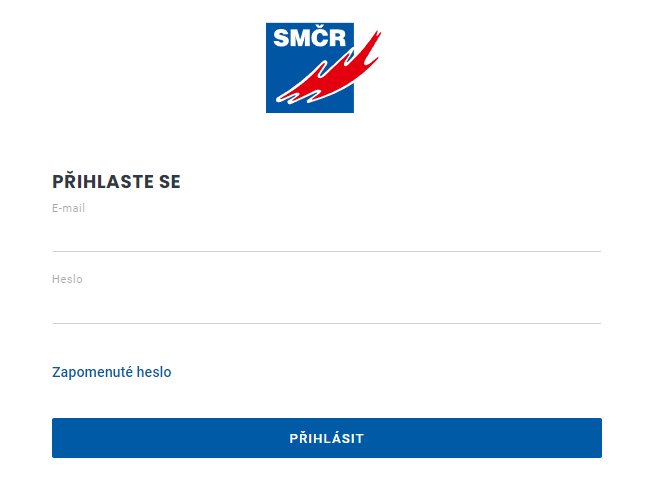
Může se stát, že heslo zapomenete. V tom případě klikněte na ZAPOMENUTÉ HESLO na stránce pro přihlášení. Na dalším formuláři vyplňte svůj e-mail a stiskněte tlačítko POSLAT INSTRUKCE. V e-mailu vám přijdou instrukce, které umožní zadání nového hesla. Je třeba upozornit, že e-mail už musí být v systému zaveden jako e-mail správce klubu. Ostatní e-maily budou ignorovány.
Po přihlášení budete v Klubové zóně, která je určena pro správce jednotlivých klubů.
4. Klubová zóna
V Klubové zóně uvidíte vše, co může Správce klubu.
Pokud kliknete na KLUBOVÁ ZÓNA dále na MŮJ KLUB, tak uvidíte následující obrazovku, kde jsou jasně a přehledně vidět informace o klubu a jeho správci.
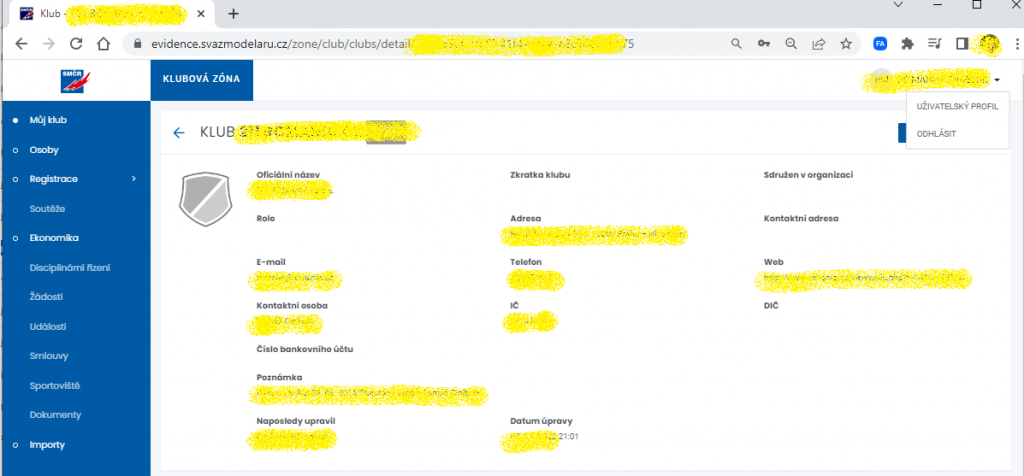
Vlevo vidíte základní menu. Soutěže, Disciplinární řízení, Žádosti, Události, Smlouvy, Sportoviště, Dokumenty jsou části systému, které prozatím Svaz modelářů nevyužívá. V klidu je ignorujte.
Vpravo nahoře vidíte svůj profil. Po kliknutí na UŽIVATELSKÝ PROFIL si můžete změnit heslo. Kliknutím na ODHLÁSIT se odhlásíte ze systému a přejdete na obrazovku přihlášení.
5. Můj klub
Vidíte základní údaje o klubu. Úprava je přístupná po kliknutí vpravo nahoře na tlačítko UPRAVIT.
Data o klubu se načtou z rejstříku právnických osob. V případě, že si myslíte, že údaje nesouhlasí, tak je zkontrolujte přímo na rejstříku hwww.justice.cz . Nejprve se musí změnit údaje v rejstříku a až po této změně je může Správce zadáním IČ klubu znovu načíst a údaje se obnoví.
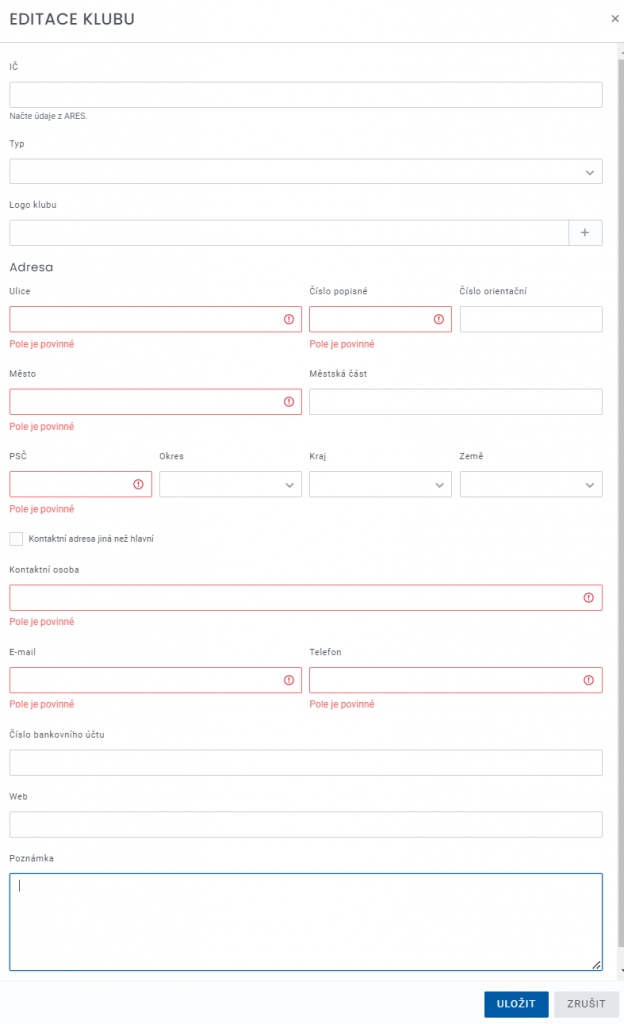
Na obrázku vidíte, které údaje Klubu jsou povinné. Správce může doplnit jinou kontaktní adresu než je hlavní adresa Klubu. To se dělá zaškrtnutím u Kontaktní adresa jiná než hlavní.
Je nutné uvést kontaktní osobu, mail a telefon. Kontaktní osobou se myslí ten, kdo se o klub ve skutečnosti stará, nemusí to být nutně ten, kdo spravuje Klub v evidenčním systému. Na tuto adresu budou chodit případné dopisy nebo třeba kalendáře.
Velmi doporučujeme vyplnit odkaz na WWW stránky.
Uvedení bankovního konta nebo loga je nepovinné, zatím se nepoužívá. Možná později. Do poznámky si můžete psát co potřebujete.
V Klubu může Správce dole, pod záložkou UŽIVATELE přidat Správce Klubu. Je to pouze na zodpovědnosti správců klubu, tak pozor.
6. OSOBY
Kliknutím vlevo na menu OSOBY uvidíte seznam členů klubu. V záhlaví můžete pomocí několika různých polí filtrovat jednotlivé členy klubu. Věříme, že to bude dostatečně intuitivní a poradíte si. Asi nejčastější bude jméno, registrační číslo (v databázi je číslo uložené jako třímístné, 5=005) a sezóna, kde uvidíte, kdo ještě nemá zaplacené členství.
Úprava údaje u člena
Formulář je hodně intuitivní, kontroluje se rodné číslo. Povinné položky jsou uvedeny u založení nového člena.
U nezletilých prosím doplňte zákonného zástupce a kontakt na něj.
Fotografie není povinná.
Předseda u člena vybere datum, ke kterému má souhlas člena s GDPR (souhlas s GDPR v papírové podobě od každého jednotlivého člena musí být uložen v dokumentech klubu!). Informace o GDPR.
Poznámka a skrytá poznámka je pro vaše účely.
Také můžete na přání člena po stisku tlačítka při úpravě informací člena (vpravo nahoře) zaškrtat i další odbornosti pod tlačítkem PŘIDAT ODBORNOST / ROLI a to včetně data, od kdy jej zajímají.
Změnit členské číslo může jen Administrátor, tak prosím pozor co zadáváte.
7. Založení nového člena
Pokud není stávající člen vašeho klubu v systému k nalezení v této evidenci, je to proto, že měl s největší pravděpodobností v Excelu Evidenční karty špatné rodné číslo, je třeba takové zadat znovu. Vždy zadejte, že je členem Klubu od 1.1.2022.
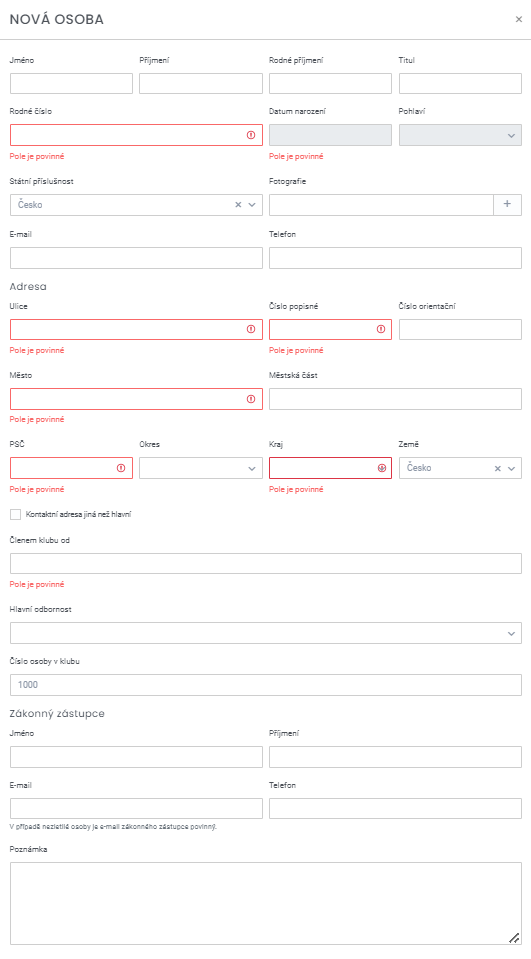
Klíčové je zadání rodného čísla člena klubu, ze kterého se vypočítá datum narození.
V souladu se stanovami Svazu modelářů si každý MUSÍ zvolit svoji Hlavní odbornost. To je odbornost, kterou využije při hlasování na konferenci.
Členské číslo to co známe pod pojmem číslo licence/průkazu. Automaticky se přidá nejbližší vyšší číslo v klubu než je naposledy použito. Správce, ale může zadat i číslo, které ještě není použité. POZOR, jen při zakládání člena!! Následně může změnit členské číslo jen Administrátor, tak pozor co zadáváte.
U nezletilých prosím doplňte zákonného zástupce a kontakt na něj. Pokud nezletilý nemá email, tak mu doplňte email jeho zástupce. Díky tomu mu přijde členský průkaz do emailu.
Fotografie není povinná.
Předseda u člena vybere datum, ke které má souhlas člena s GDPR.
Poznámka a skrytá poznámka je pro vaši poznámku. 😉
Registrace cizinců je snadná. Jen je třeba zkontrolovat, že v souladu se stanovami musí mít žadatel trvalý pobyt na území ČR! Pak musíte vybrat jeho státní příslušnost a zadat datum narození. Tím se vyhnete zadání rodného čísla.
Až člena vytvoříte, tak mu můžete na jeho přání po stisku tlačítka při úpravě informací člena (vpravo nahoře) zaškrtat i další odbornosti pod tlačítkem PŘIDAT ODBORNOST / ROLI a to včetně data, od kdy jej zajímají.
8. Ukončení členství v klubu
Na mail info@svazmodelaru.cz napište, jaký člen v klubu skončil. Napište také, zda skončil s modelařinou (což nechápu) a nebo přestupuje do jiného klubu. Administráto člena odstraní.
Administrátor může celý proces členství vrátit, ale nepřidělávejte nám prosím práci. Díky.
9. Přestup do jiného klubu
S členem, jeho novým předsedou klubu a předsedou původního klubu se společně dohodněte na přestupu. Až se dohodněte, tak takovou dohodu v mailu pošlete na Administrátora. Administrátorovi rovněž pošlete, jaké klubové číslo má mít člen v novém klubu. Administrátor přestup zařídí. Stejně postupujte, pokud vám nejde nový člen vložit (je už v nějakém klubu), pak člen musí vyjádřit přání v jakém klubu chce být a nový předseda s tím musí souhlasit. Člen nepůjde založit znovu, kontroluje se RČ, které musí být unikátní.
10. Placení každoročních příspěvků
Tuto část jsme chtěli co nejvíce zjednodušit. To musí být pokrok. Snad se povedlo (ale ještě máme snahu vše zjednodušit, jen je těžké najít hranici mezi možnou chybou a příliš mnoho klikáním).
V přehledu členů, případně po nějakém filtru, u každého člena, kterému chcete zaplatit známku, zaškrtnete políčko před jménem. Je jedno kolik lidí zaškrtnete, je jedno zda jsou to dospělí, junioři nebo žáci. Pak přerolujete až dolů a ve výběrovém políčku VYBRAT AKCI si vyberete PLACENÍ PŘÍSPĚVKŮ. V následném formuláři si vyberete sezónu za kterou chcete platit a stiskněte tlačítko POSLAT ŽÁDOST. Teď můžete vybrat další skupinu členů a zase přidáte „Sezónu“.
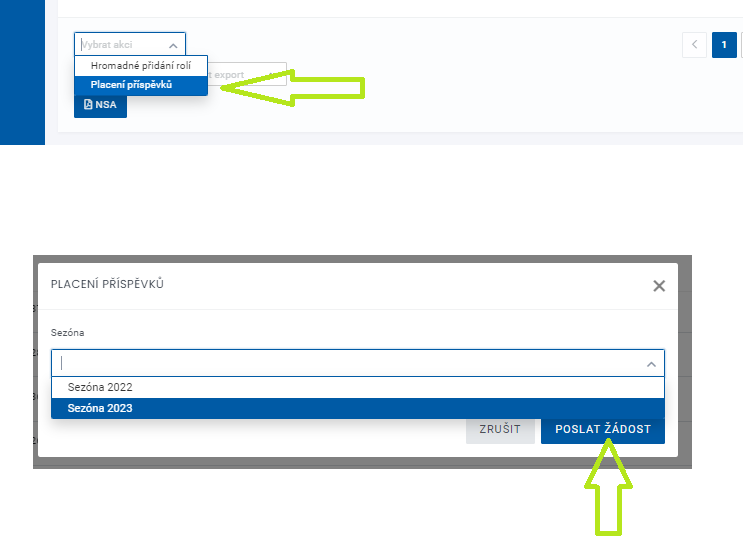
Jestli myslíte, že máte všechny členy nebo uděláte nějakou chybu, tak vlevo klikněte na REGISTRACE a pak OSOBY. Zde POTVRDITE REGISTRACI a tím vytvoříte objednávku k zaplacení. Pokud uděláte nějakou chybu, tak zde ji můžete opravit.
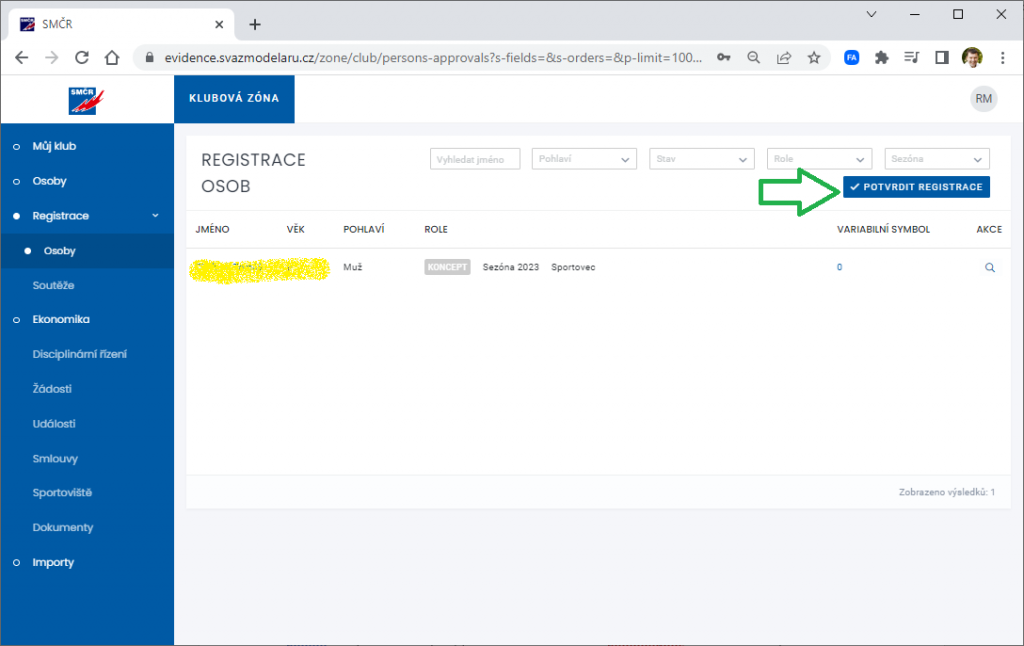
Uvidíte seznam členů, u kterých chcete zaplatit. Pokud tam máte někoho navíc, tak klikněte na jeho jméno dole v rolích najdete roli SPORTOVEC ve stavu KONCEPT s příslušnou sezónou. Kliknutím na „POPELNICI“ chybu napravíte a roli odstraníte.
Jestliže je seznam v REGISTRACE a OSOBY v pořádku, a chcete vytvořit pro tyto členy platbu, v pravém horním rohu klikněte na POTVRDIT REGISTRACE.
Poučení z mailů!!!!!! V případě, že u jednotlivých lidí svítí u sezóny stav „KONCEPT“, tak to znamená, že nebylo kliknuto na v v REGISTRACE a OSOBY na POTVRDIT REGISTRACE. !!!!
V menu vlevo klikněte na EKONOMIKA a uvidíte novou objednávku ve stavu NEZAPLACENO. Kliknete na číslo VARIABILNÍHO SYMBOLU (#202300000), uvidíte za koho se platí. Zde uvidíte, že systém automaticky přiřadil hodnotu známky na základě věku (do 18 včetně = 100 Kč, starší 200 Kč).
Vpravo nahoře je tlačítko ZAPLATIT. Po kliknutí na tlačítko ZAPLATIT uvidíte platební údaje. Doporučuji zaplatit přes QR kód s mobilem. Udělá se tak nejméně chyb. Pokud si chcete stránku vytisknout, tak stiskněte najednou klávesy CTRL+P. V případě, že chcete vytvořit PDF, tak si vyberte jako „tiskárnu“ převod do PDF.
Jestli budete platit z bankovnictví nebo složenkou, tak MUSÍTE dodržet číslo účtu 2402378582/2010, částku a variabilní symbol. MUSÍTE!!!! Ušetříte práci sobě i ostatním. Systém se nastaven tak, že se vždy po půlnoci připojí do banky a samostatně napáruje platby napáruje platby.
Po spárování platby se u všech členů nastaví informace o zaplacení a role člena se změní na ZAPLACENO.
Tedy, když budete za někoho platit, tak druhý den by mělo být vše vyřízeno. Žádné čekání, snad žádné potíže. Když zde dojde k potížím, budou to mít se mnou programátoři těžké. Tohle je klíčová funkce. Dejte mi prosím vědět.
Systém jsme spustili pozdě a přijměte naše omluvy. Co dělat, když už jste poslali platbu za členy jako v roce 2022? Vytvoříte pro všechny členy za které jste platili jako dříve OBJEDNÁVKU. Ale neplaťte znovu!! Informace o platbě podle předchozích let (ideálně v informace o platbě z banky) vložte do mailu na info@svazmodelaru.cz. Do stejného mailu napište i variabilní symbol nově vytvořené OBJEDNÁVKY ze systému. Platba a objednávka projde ruční (pomalou) kontrolou a pokud vše bude souhlasit, hlavně částka, tak se ručně napárují. Prosíme nezneužívejte ruční kontrolu.
11. Průkazu v PDF
Informace o průkazu jsem napsal na letecké stránky, podívejte se. Průkaz by měli mít všichni v mailu. Pokud někomu nedošel, tak prosím zkontrolujte, zda má mail v pořádku. Platnost se odvozuje od ROLE SPORTOVEC pro příslušnou SEZÓNU. Kdo nemá tuto roli, tak nemá prodlouženou platnost.
V okamžiku, kdy u člena něco změníte, tak se mu průkaz automaticky aktualizuje a večer pošle na mail. To se pozná tak, že se u člena objeví žlutá obálka. Nebo si pomocí QR může samostatně stáhnout člen průkaz v aktualizované podobě.
Máte dvě možnosti jak stáhnout průkaz člena.
Pokud se díváte na všechny informace o osobě, tak vpravo nahoře je tlačítko „PDF PRŮKAZKA“. Kliknutím stáhnete průkaz jedné konkrétní osoby.
Nebo v přehledu všech osob v klubu, můžete u každé osoby zaškrtat , zda chcete její průkaz stáhnout. Následně pak dole ve VYBRANÍ AKCE zvolíte položku VYGENEROVAT PDF PRUKAZY. Všechny průkazy se zabalí do jedno ZIP souboru.
12. Závěr
Jestli jste dočetli až jsem, věřím že si s vaší trpělivostí poradíte. Pokud i tak budete potřebovat pomoc, tak se obraťte na lidi ze své odbornosti, seznam najdete hned na začátku. Poradí vám. Věříme, že se se systémem sžijete.